
Cara Memperbaiki Ponsel LG Terjebak di Boot Loop [5 Tips Disediakan]

"Saya mempunyai ponsel LG lama yang terjebak dalam loop boot beberapa waktu lalu dan sama sekali tidak responsif terhadap komputer dan tombol-tombolnya sendiri. Apa yang dapat saya lakukan dengannya?"
- dari Quora
Berurusan dengan ponsel LG yang terjebak dalam boot loop bisa menjadi pengalaman yang membuat frustrasi. Hal ini sering kali membuat kita merasa tidak berdaya dan khawatir tentang keamanan data kita. Namun jangan takut, karena ada solusi yang tersedia untuk membantu Anda mengeluarkan ponsel LG dari kesulitan ini. Dalam panduan ini, kami akan mengeksplorasi beberapa metode untuk memecahkan masalah dan menyelesaikan masalah boot loop pada perangkat LG Anda.
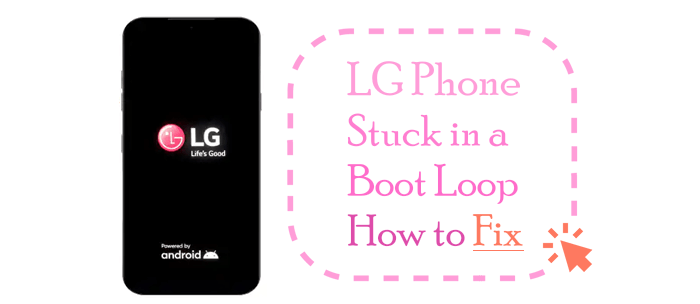
Ponsel LG, seperti perangkat Android lainnya, juga bisa terjebak dalam boot loop karena berbagai alasan. Beberapa alasan umum ponsel LG terjebak dalam boot loop meliputi:
Ini adalah alasan umum ponsel terjebak dalam boot loop. Kerusakan sistem dapat terjadi ketika terlalu banyak aplikasi yang dibuka secara bersamaan, sehingga membebani RAM ponsel secara berlebihan dan menyebabkan kegagalan sistem.
Beberapa pengguna tidak menyukai sistem aslinya dan mencoba mem-flash ponsel mereka untuk mendapatkan pengalaman yang lebih baik. Namun, flashing yang tidak tepat dapat menyebabkan ketidaksesuaian antara sistem dan perangkat keras, atau sistem yang di-flash mungkin memiliki kerentanan, sehingga menyebabkan ponsel hidup dan mati berulang kali.
Ketidakcocokan antara perangkat lunak ponsel dan sistem operasi juga dapat menyebabkan masalah ini. Ponsel lama mungkin kesulitan dengan versi perangkat lunak yang lebih baru, sehingga menyebabkan kesalahan sistem dan seringnya reboot.
Masalah pada perangkat keras ponsel, seperti baterai yang menua atau rusak, atau motherboard yang rusak, dapat menyebabkan bootloop.
Jika ponsel basah atau terkena benturan fisik, komponen internal mungkin rusak atau koneksinya buruk, sehingga menyebabkan masalah bootloop.
Pada bagian ini, beberapa metode akan diperkenalkan untuk mengatasi ponsel LG yang terjebak di layar pengaktifan. Jika ponsel LG Anda tidak bisa boot, tips di bawah ini mungkin bisa membantu.
Bagaimana cara memperbaiki LG Stylo 6 yang macet di layar pengaktifan? Coba keluarkan baterai dan reboot. Jika ponsel LG Anda memiliki baterai yang dapat dilepas, ikuti langkah-langkah berikut:
Langkah 1. Matikan telepon Anda. Kemudian, keluarkan baterai dan tunggu sekitar 30 detik.
Langkah 2. Masukkan kembali baterai dan hidupkan kembali telepon.

Jika ponsel LG Anda memiliki baterai yang tidak dapat dilepas, Anda dapat mencoba mematikan listrik dan memulai ulang ponsel. Inilah yang dapat Anda lakukan:
Langkah 1. Biarkan ponsel tetap berjalan hingga baterai benar-benar terkuras. Ini mungkin memerlukan waktu.
Langkah 2. Setelah ponsel mati karena kekurangan daya, sambungkan ke pengisi daya.

Langkah 3. Hidupkan kembali ponsel dan lihat apakah ponsel melakukan booting secara normal.
Baca selengkapnya: Apakah LG Mobile Switch Anda tidak berfungsi ? Jangan khawatir; ada beberapa perbaikan bagi Anda untuk mengatasinya.
CWM (ClockworkMod Recovery) dan TWRP (Team Win Recovery Project) adalah dua mode pemulihan kustom populer untuk perangkat Android yang menyediakan fitur dan opsi lanjutan untuk mengelola dan memulihkan perangkat Anda, sering kali digunakan dalam konteks rooting, mem-flash ROM kustom, membuat cadangan, dll. Jika ponsel LG Anda terjebak dalam loop boot, Anda dapat mencoba menyelesaikan masalah menggunakan CWM/TWRP Recovery jika diinstal pada perangkat Anda.
Berikut cara mengatasi hp LG stuck di layar logo menggunakan cara ini:
Langkah 1. Boot ke Pemulihan CWM/TWRP
1. Matikan ponsel LG Anda.
2. Tekan dan tahan tombol "Volume Turun" dan tombol "Power" secara bersamaan hingga muncul logo LG. Kemudian lepaskan dengan cepat lalu tekan kembali tombol "Power" + "Volume Down".
3. Saat Anda melihat layar pengaturan ulang data pabrik, gunakan tombol "Volume" & "Daya" untuk berpindah di antara opsi dan pilih "Ya" jika Pemulihan CWM/TWRP sudah terinstal di ponsel LG Anda - jika Anda tidak menginstal Pemulihan CWM atau TWRP, jangan pilih "Ya" karena ini akan menghapus semua data Anda.
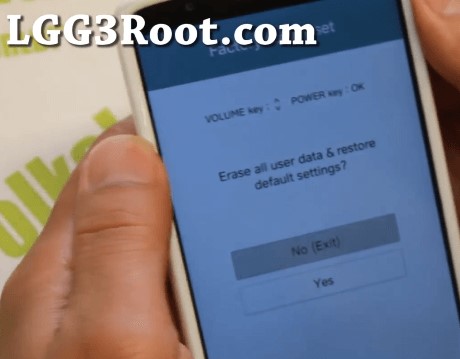
4. Setelah itu, ponsel Anda akan di-boot ke CWM/TWRP Recovery.

Langkah 2. Hapus Partisi Cache
1. Di CWM Recovery, gunakan tombol "Volume" untuk menavigasi dan tombol "Daya" untuk memilih opsi.
2. Pilih opsi "hapus partisi cache" dan konfirmasi. Lalu, tunggu hingga prosesnya selesai.
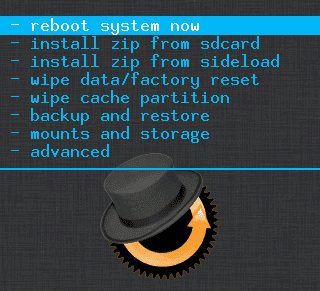
Langkah 3. Hapus Dalvik Cache
Di menu utama Pemulihan TWRP, pilih "Advanced" atau "Advanced Wipe" dan kemudian pilih "Dalvik Cache". Konfirmasikan dan tunggu hingga selesai.
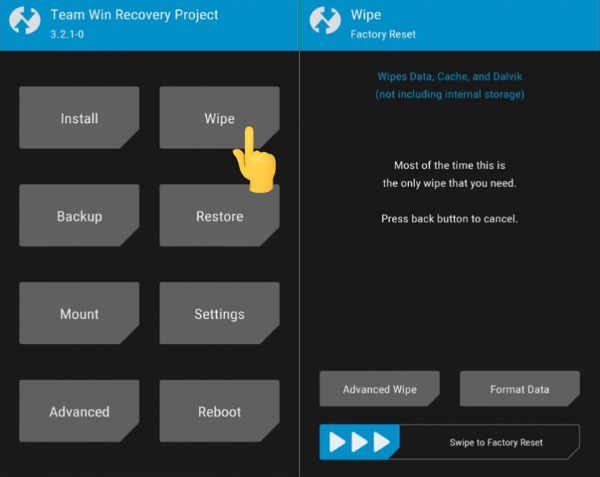
Jika menghapus partisi cache dan cache Dalvik tidak menyelesaikan masalah boot loop, Anda dapat mencoba melakukan reset pabrik . Harap dicatat bahwa ini akan menghapus semua data di ponsel Anda, jadi buat cadangan data Anda sebelum Anda melakukannya.
Berikut cara mengatur ulang ponsel Anda ke setelan pabrik: di Pemulihan CWM/TWRP, pilih opsi "Wipe data/factory reset". Konfirmasikan dan tunggu prosesnya selesai.
Langkah 4. Nyalakan ulang Perangkat Anda
Setelah Anda melakukan penghapusan yang diperlukan, kembali ke menu utama Pemulihan CWM/TWRP dan pilih opsi "reboot". Lihat apakah masalahnya telah teratasi.
Jika ponsel LG Anda terjebak dalam boot loop, Anda dapat mencoba menyelesaikan masalah tersebut dengan mem-boot perangkat ke Safe Mode . Safe Mode hanya memuat file sistem penting dan menonaktifkan aplikasi pihak ketiga, yang dapat membantu mengidentifikasi apakah aplikasi pihak ketiga menyebabkan boot loop.
Berikut cara mengatasi hp LG freeze saat startup dengan cara ini:
Langkah 1. Matikan ponsel LG Anda.
Langkah 2. Tahan tombol "Daya" & "Kecilkan Volume" selama 5-15 detik untuk masuk ke layar "Pemulihan sistem". Anda dapat menggunakan tombol "Volume" untuk memilih "Safe Mode" dan tekan tombol "Daya" untuk menegaskan.
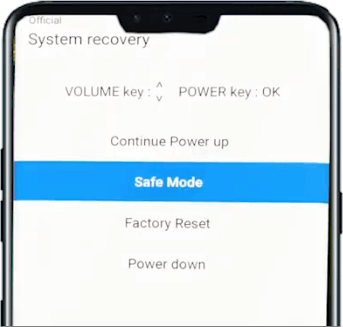
Tunggu hingga ponsel melakukan reboot. Anda akan melihat "Safe Mode" di bagian bawah layar, yang menunjukkan bahwa ponsel Anda telah memasuki Safe Mode.

Langkah 3. Dalam Safe Mode, ponsel Anda hanya akan menjalankan aplikasi sistem penting, menonaktifkan aplikasi pihak ketiga. Jika ponsel Anda berhasil melakukan booting dalam Safe Mode, ini menunjukkan bahwa aplikasi pihak ketiga kemungkinan menyebabkan boot loop.
Langkah 4. Setelah Anda mengidentifikasi dan menghapus aplikasi pihak ketiga yang bermasalah, Anda dapat keluar dari Safe Mode dengan memulai ulang ponsel seperti biasa.
Menggunakan aplikasi LG Bridge dapat membantu untuk menyelesaikan masalah boot loop pada ponsel LG dengan memperbarui firmware perangkat. Berikut cara menggunakan LG Bridge untuk memperbarui firmware ponsel Anda untuk mengatasi masalah LG Stylo yang macet di layar LG:
Langkah 1. Unduh dan instal LG Bridge di komputer Anda.
Langkah 2. Hubungkan ponsel LG Anda ke komputer menggunakan kabel USB dan pastikan USB Debugging diaktifkan di ponsel LG Anda. (Untuk mengaktifkan USB Debugging, buka "Pengaturan" > "Tentang ponsel" > ketuk "Info perangkat lunak" > ketuk "Build number" beberapa kali hingga Opsi Pengembang diaktifkan. Lalu, buka "Pengaturan" > "Opsi pengembang" dan aktifkan USB Debugging.)
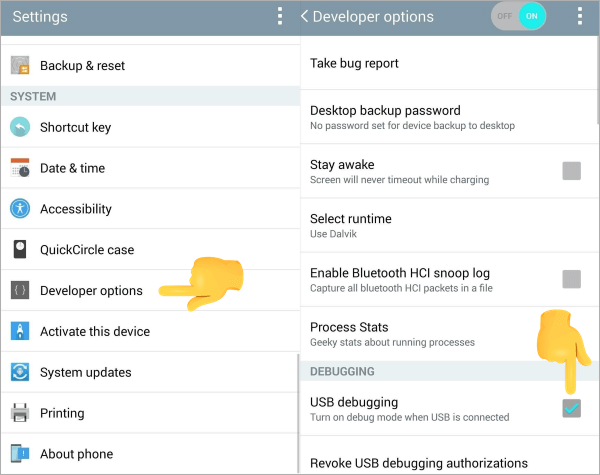
Langkah 3. Luncurkan aplikasi LG Bridge di komputer Anda. Di LG Bridge, Anda dapat mengklik tab "Pembaruan perangkat lunak" untuk memperbarui ponsel Anda ke versi terbaru.

Langkah 4. Proses pembaruan atau perbaikan perangkat lunak mungkin memerlukan waktu. Biarkan berjalan sampai selesai. Setelah proses selesai, ponsel LG Anda harus restart. Periksa untuk melihat apakah berhasil melakukan booting tanpa terjebak dalam loop boot.
Mungkin Menyukai: Selama proses menggunakan metode ini, Anda mungkin mengalami masalah dengan LG Bridge yang tidak terhubung . Artikel ini memberi Anda 5 solusi dan 1 solusi alternatif.
Jika masalah masih berlanjut, mungkin masalahnya lebih rumit, dan Anda harus mempertimbangkan untuk mencari bantuan profesional atau mencari petunjuk khusus.
Perbaikan Android adalah alat perbaikan Android yang dirancang untuk mengatasi berbagai masalah terkait perangkat lunak dan masalah yang mungkin dihadapi perangkat Android . Ia menawarkan serangkaian fitur lengkap untuk mendiagnosis, memperbaiki, dan mengoptimalkan ponsel atau tablet Android Anda.
Fitur Utama Perbaikan Android
Cara menggunakan Perbaikan Android untuk memperbaiki masalah sistem Android
01 Unduh dan luncurkan perangkat lunak Perbaikan Android di komputer Anda. Akses bagian "Toolbox" dari panel kiri dan sambungkan perangkat Android Anda ke PC. Selanjutnya, pilih opsi "Perbaikan Sistem" dari menu yang tersedia dan pilih " Android " untuk melanjutkan perbaikan jenis perangkat spesifik Anda.
02 Setelah mencapai layar baru yang menampilkan daftar kesalahan Android yang dapat diatasi melalui proses ini, cukup klik "Mulai" untuk memulai prosedur perbaikan.

03 Alat ini akan secara mandiri mengidentifikasi merek perangkat Android yang sedang diperbaiki. Dari daftar yang tersedia, pilih Nama, Model, Negara, dan Operator yang sesuai. Klik "Berikutnya" untuk melanjutkan perbaikan perangkat Android .

04 Masukkan perangkat Android Anda ke "Mode Unduhan" dengan mengikuti petunjuk yang diberikan di layar. Setelah perangkat memasuki Mode Unduhan, proses pengunduhan firmware dimulai secara otomatis di platform. Saat diunduh, platform memverifikasi dan menyajikan detailnya. Untuk menginstal firmware di Android Anda, cukup pilih "Perbaiki Sekarang".

05 Perbaikan Android dapat mengakibatkan terhapusnya semua data di perangkat Anda. Untuk mengonfirmasi dan melanjutkan, masukkan "000000". Setelah proses selesai, jendela notifikasi akan muncul dengan pesan penyelesaian yang sesuai. Jika perangkat Android Anda dijalankan dengan benar, klik "Selesai" untuk keluar dari alat.

Dengan mengikuti metode yang dibahas dalam panduan ini, Anda dapat meningkatkan peluang Anda untuk berhasil menyelesaikan masalah "boot loop pada ponsel LG Anda" dan mengembalikan perangkat Anda ke normal. Pastikan untuk mencadangkan data Anda sebelum mencoba pemecahan masalah apa pun, dan jangan ragu untuk menghubungi dukungan pelanggan LG untuk panduan lebih lanjut. Dengan kesabaran dan ketekunan, Anda dapat mengeluarkan ponsel LG Anda dari boot loop dan kembali berfungsi.
Artikel Terkait:
Bagaimana Cara Mencetak Pesan Teks dari Ponsel LG? 4 Cara untuk Anda
Bagaimana Cara Mentransfer Kontak dari Ponsel LG ke Komputer tanpa Langkah Ekstra?
5 Cara Teratas tentang Cara Memulihkan Foto yang Dihapus dari Ponsel LG